Si hay algo por lo que todo sitio web se esfuerza es por la velocidad. A nadie le gusta un sitio web lento y tener uno puede perjudicar tanto la experiencia del usuario como el SEO. Una forma de acelerar cualquier sitio de WordPress es borrar el caché.
Por supuesto, esto supone que su sitio web ya tiene un complemento de almacenamiento en caché, lo cual definitivamente debería tener. En pocas palabras, el almacenamiento en caché ofrece a los usuarios el contenido al que acceden con frecuencia, almacenándolo en su memoria.
El resultado final es una velocidad de entrega de páginas más rápida, pero existen algunas limitaciones.
Como tal, resulta necesario borrar el caché de vez en cuando. Y hoy demostraré varios métodos para hacer esto.
Cada sitio web deberá borrar su caché con regularidad. Hacerlo es imperativo para ofrecer las últimas versiones de sus páginas a los usuarios y, al mismo tiempo, garantizar que su sitio web funcione lo más rápido posible.
Una de las razones más sencillas para borrar el caché es cuando actualiza una página almacenada en caché. Una página almacenada en caché es una copia del original almacenado en la memoria de su servidor. Esto lo convierte en una copia estática que se entrega a los visitantes. Si bien es más rápido, eso significa que no se actualiza cuando se realizan cambios.
Por ejemplo, digamos que su página de inicio está almacenada en caché. Si estuviera promocionando una oferta y esa oferta vence, eliminaría las referencias a esa oferta. Sin embargo, la versión almacenada en caché no reflejará los cambios realizados.
Esto puede confundir a los usuarios que ven la oferta, pero luego descubren que ya no está vigente. En estos casos, debe borrar el caché para asegurarse de que las actualizaciones se reflejen en las páginas que entrega.
Borrar el caché también ayuda a eliminar la RAM del servidor, lo que puede ayudar a acelerar las cosas y, en ocasiones, corregir errores.
Como tal, es excelente hacerlo con regularidad para garantizar que su sitio funcione a la máxima velocidad.
Tabla de contenido
Método 1: Caché LiteSpeed
LiteSpeed Cache es la solución de almacenamiento en caché para WordPress con más de 5 millones de instalaciones activas. Ganó tanta popularidad por ser una de las herramientas de almacenamiento en caché más sencillas que puede utilizar. Como tal, los usuarios no tendrán problemas para borrar el almacenamiento en caché en WordPress.
También ofrece a los usuarios muchas opciones de optimización para páginas y, lo que es más importante, imágenes. Las imágenes tienden a ralentizar las páginas, por lo que comprimirlas puede generar importantes ganancias en términos de velocidad.
Comience haciendo clic en LiteSpeed Cache y seleccionando la opción Caja de herramientas.
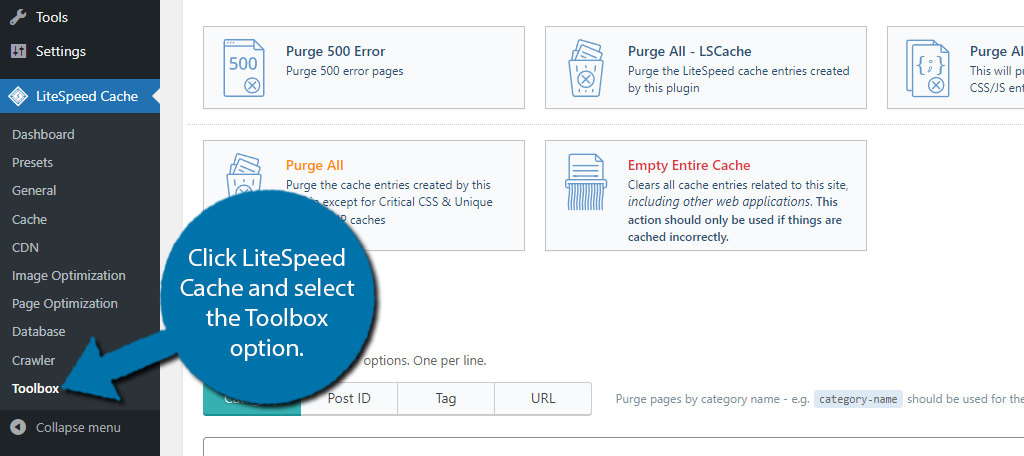
La Caja de herramientas contiene varias herramientas que se encuentran en la pestaña. Cuando se trata de borrar el caché, la pestaña Purgar contiene todas las herramientas que ofrece el complemento para hacerlo. También es la pestaña en la que comienzas.
LiteSpeed Cache le brinda control total sobre qué partes del caché está borrando, ya que tiene varias opciones que le permiten borrar diferentes tipos de datos. Estas herramientas son útiles cuando sabes lo que necesitas borrar.
Por ejemplo, si realizó un cambio en su página de inicio, puede seleccionar la opción Purgar página principal para borrarlo. Sin embargo, en la mayoría de los casos, es mejor borrar todo. En este caso, haga clic en el botón «Purgar todo».

Debajo de estas opciones, también puede ingresar manualmente criterios para purgar mediante taxonomías como categorías y etiquetas. También puedes ingresar la URL de una página o publicación para que quede aún más claro. Un enfoque aún más directo es hacerlo desde la propia publicación o página.
Desde la parte superior, haga clic en el ícono LiteSpeed Cache y seleccione la opción Purgar todo. Esto borrará el caché de esa publicación o página.
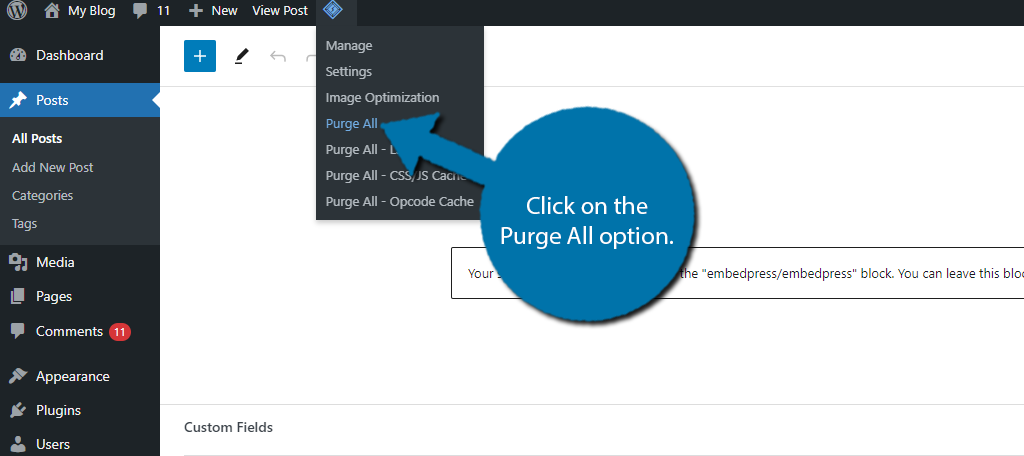
Y eso es. Como puede ver, LiteSpeed Cache es fácil de usar y le brinda varias formas de borrar su caché.
Método 2: Caché total W3
W3 Total Cache es otra solución de almacenamiento en caché muy popular para WordPress. Es una herramienta poderosa con un montón de opciones de personalización para que disfruten los usuarios. Su característica destacada sería la cantidad de ancho de banda que ahorra esta herramienta en comparación con herramientas similares.
Funciona en todos los entornos de alojamiento e incluso se centra en los usuarios de dispositivos móviles con soporte AMP y configuraciones adicionales. Dado que el tráfico móvil constituye una gran parte de la mayoría de los sitios web, estas son funciones valiosas que debes utilizar.
Dicho esto, borrar el caché en W3 Total Cache es fácil. Comience haciendo clic en la opción de rendimiento.
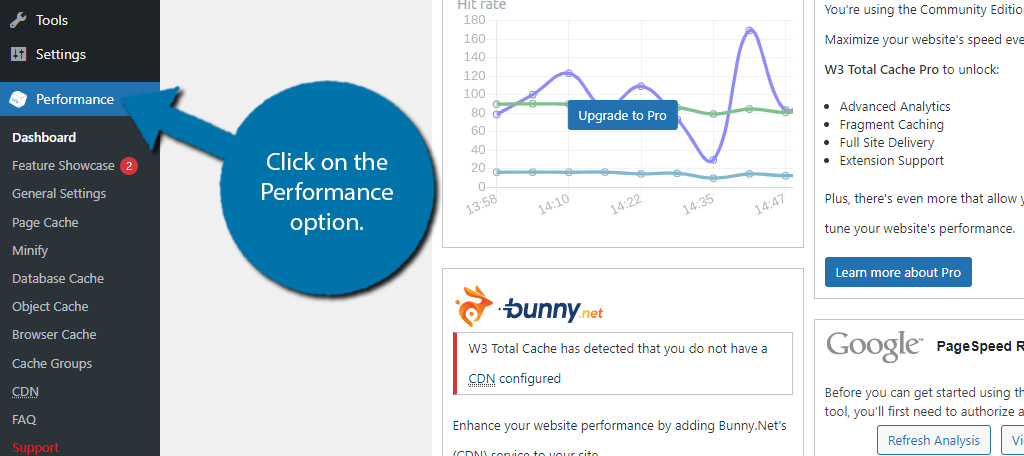
Esto lo llevará al panel de W3 Total Cache. Puede ver todas las estadísticas que proporciona esta herramienta en esta página. En la parte superior de esta página, verá un botón para vaciar el caché en WordPress.
La opción predeterminada vacía todo el caché o, alternativamente, puede usar el menú desplegable para seleccionar un área específica que desea borrar.
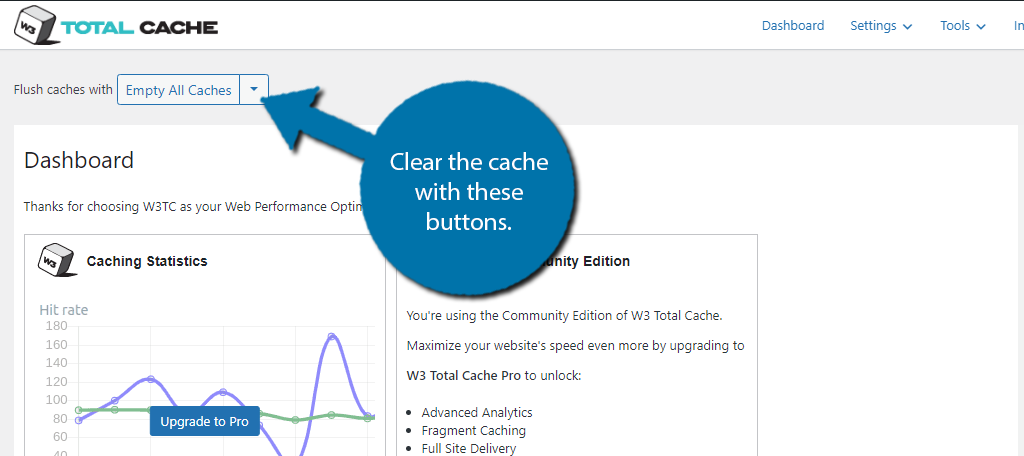
También puede encontrar la opción para borrar el caché en la barra de herramientas superior de WordPress haciendo clic en la opción Rendimiento y seleccionando Purgar todos los cachés.
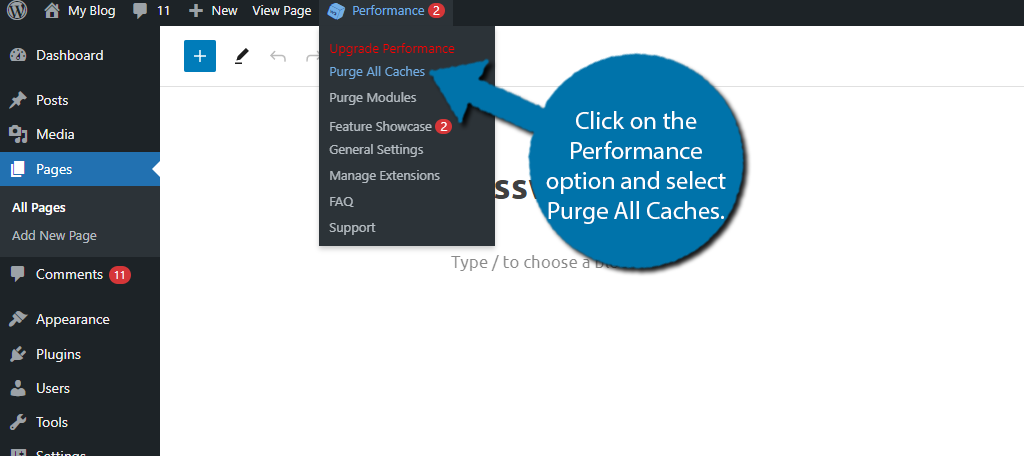
Y eso es todo. Como puede ver, W3 Total Cache proporciona una interfaz fácil de usar que facilita la limpieza del caché.
Método 3: Caché más rápido de WP
WP Fastest Cache es una de las primeras soluciones de almacenamiento en caché disponibles en WordPress y ha mantenido una gran cantidad de seguidores con más de 1 millón de instalaciones activas. Todo esto es gracias a una interfaz simple que pueden usar usuarios de cualquier nivel.
También vale la pena señalar que si opera en un entorno de múltiples sitios, WP Fastest Cache lo admite. Por lo tanto, es un único complemento que puede manejar múltiples sitios. Es muy útil para cualquiera que se encuentre en esa situación.
Afortunadamente, esto también significa que borrar el caché es un juego de niños. Haga clic en la opción WP Fastest Cache.
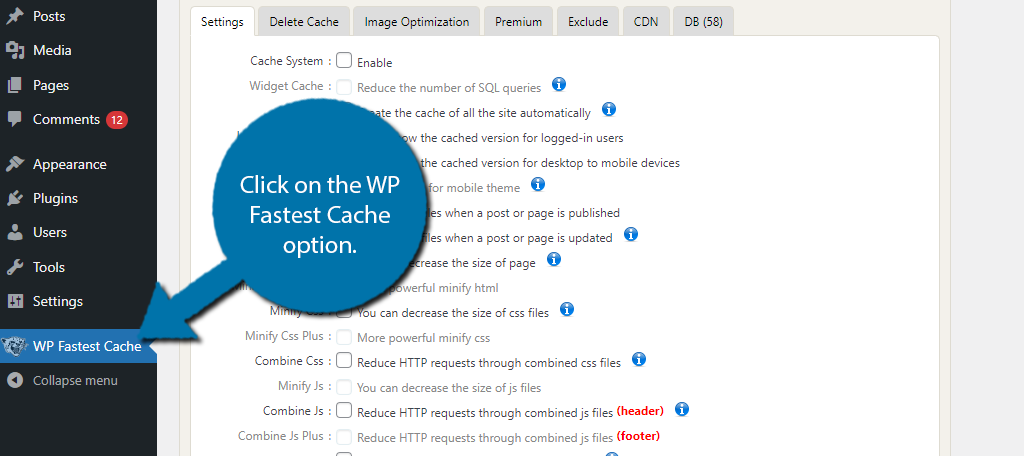
Este complemento tiene muchas configuraciones que puedes configurar, pero por ahora, simplemente haz clic en la pestaña Eliminar caché.
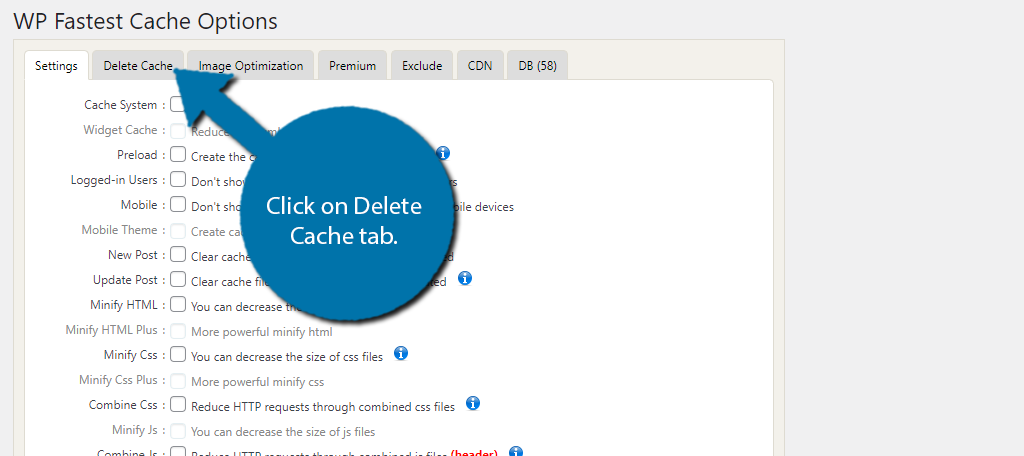
Simplemente haga clic en el botón «Borrar todo el caché» y se borrará el caché en WordPress. También hay un segundo botón para eliminar archivos CSS minimizados si lo necesita.
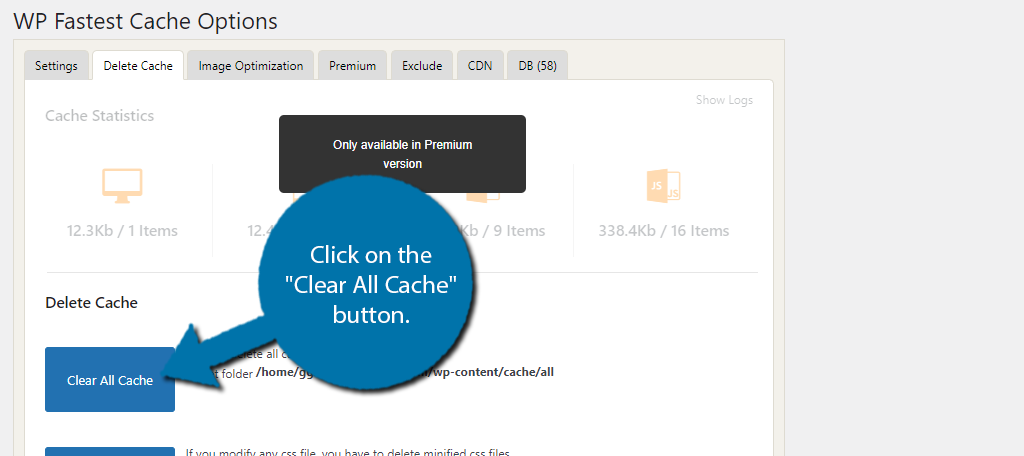
Esta es la forma más sencilla de borrar el caché en WordPress con WP Fastest Cache, pero no es la única forma que ofrece el complemento. Hay algunas configuraciones que puedes configurar que borrarán tu caché automáticamente para que no tengas que preocuparte por ello.
También puede obligarlo a borrar el caché cuando ocurren ciertos eventos, como publicar o editar una publicación o página. Estos pueden ahorrarle mucho tiempo y se encuentran en la pestaña Configuración.
En la sección Configuración, la primera opción es Habilitar el sistema de almacenamiento en caché. Esto debería habilitarse de todos modos, pero una vez hecho esto, le indicará al complemento que borre el caché periódicamente.
Lo que quizás no haya habilitado son las opciones para borrar el caché cuando se actualiza o crea contenido.
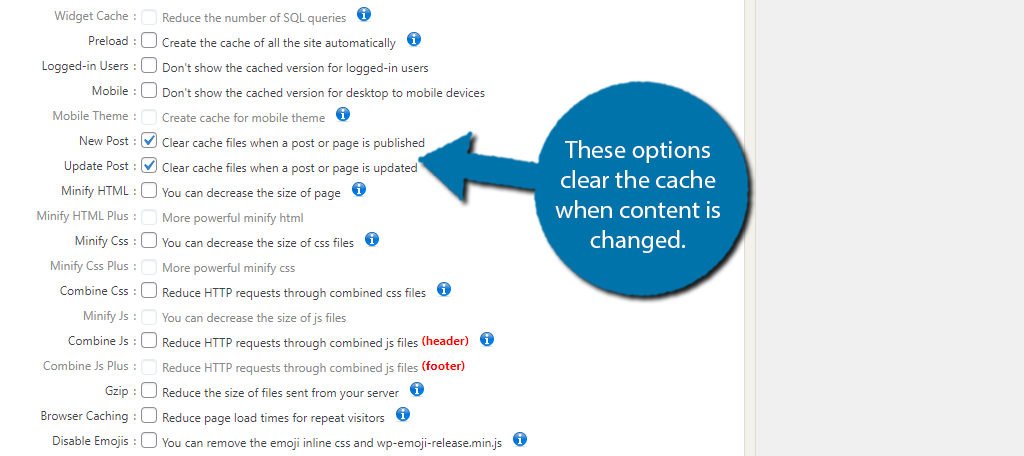
Y eso es. WP Fastest Cache es un excelente complemento que facilita borrar el caché del sitio en segundos. Las funciones automáticas lo convierten en uno de los complementos de almacenamiento en caché más fáciles de mantener.
Método 4: WP-Optimizar
WP-Optimize es otro complemento de almacenamiento en caché con más de un millón de instalaciones activas. Lo que hace que este sea único es que no se centra exclusivamente en el almacenamiento en caché sino en la optimización de WordPress. Como tal, existen numerosos beneficios al instalarlo.
Por ejemplo, una de esas opciones serían las herramientas de compresión de imágenes. Las imágenes suelen ser el principal culpable cuando las páginas se cargan lentamente y estas herramientas ayudan a reducir el tamaño de la imagen para reducir los tiempos de carga.
Dicho esto, sólo nos centraremos en el componente de almacenamiento en caché del complemento, que ofrece una manera fácil de borrar el caché en WordPress.
Para comenzar, haga clic en WP-Optimize y seleccione la opción Caché.
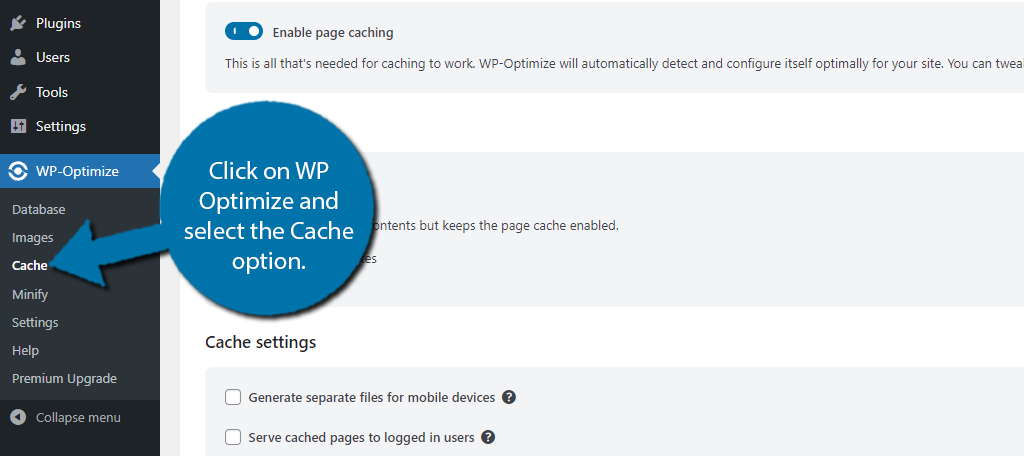
Simplemente haga clic en el botón «Purgar caché» para finalizar.
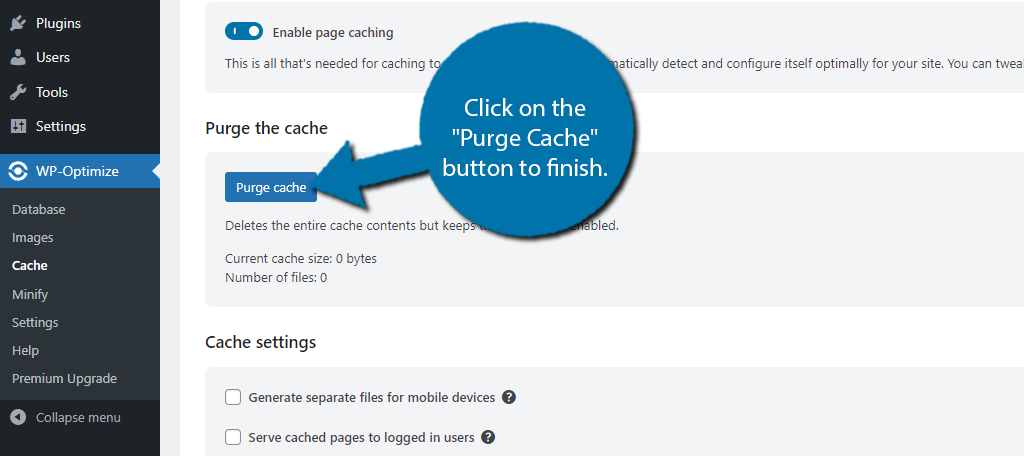
A diferencia de otras opciones, WP Optimize no tiene una forma de permitirle borrar el caché cada vez que se actualiza o publica una página o publicación.
Y eso es todo. WP Optimize ofrece mucho más que solo almacenamiento en caché, pero no dejes que eso te engañe. Sigue siendo una solución de almacenamiento en caché competente para WordPress, simplemente no tiene las mismas opciones de personalización que las herramientas de almacenamiento en caché dedicadas.
Método 5: Súper caché de WP
Si lo miras, WP Super Cache es otro complemento de almacenamiento en caché popular para WordPress con más de 1 millón de instalaciones activas. Esta es una opción más sólida que ofrece a los usuarios muchas personalizaciones, suponiendo que así lo deseen.
El complemento ofrece tres modos, uno de ellos Experto, que brinda más poder al usuario. Sin embargo, si desea que el complemento haga la mayor parte del trabajo, existe un modo simple para ayudarlo a mantenerlo… bueno, simple.
De cualquier manera, borrar el caché es bastante fácil independientemente de la opción que elijas.
A diferencia de otros complementos, WP Super Cache no tiene una sección dedicada en el panel de administración izquierdo. En su lugar, haga clic en Configuración y seleccione la opción WP Super Cache.
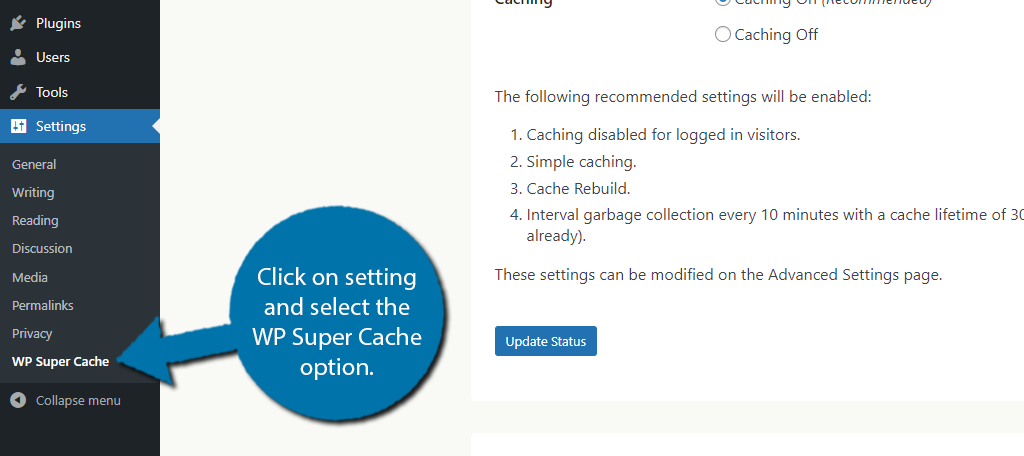
Desplácese un poco hacia abajo para encontrar la sección Eliminar páginas en caché. Luego simplemente haga clic en el botón «Eliminar caché».
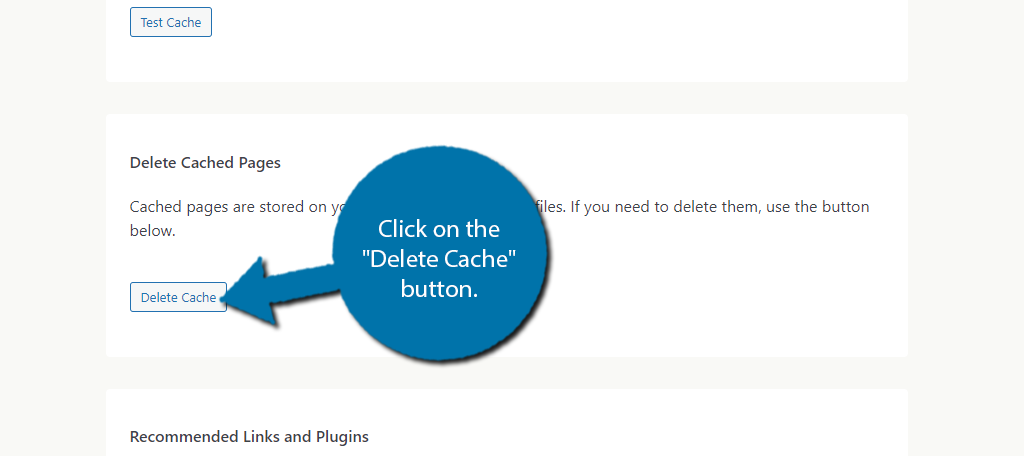
Hay una forma adicional de borrar el caché cuando actualiza o crea una nueva publicación o página. Esto se encuentra haciendo clic en la pestaña Avanzado y desplazándose hacia abajo hasta la sección Avanzado.
Aquí encontrarás varias opciones. Marque la casilla «Borrar todos los archivos de caché cuando se publique o actualice una publicación o página» para habilitar esta función. Es una excelente manera de automatizar el proceso y reducir su carga de trabajo.
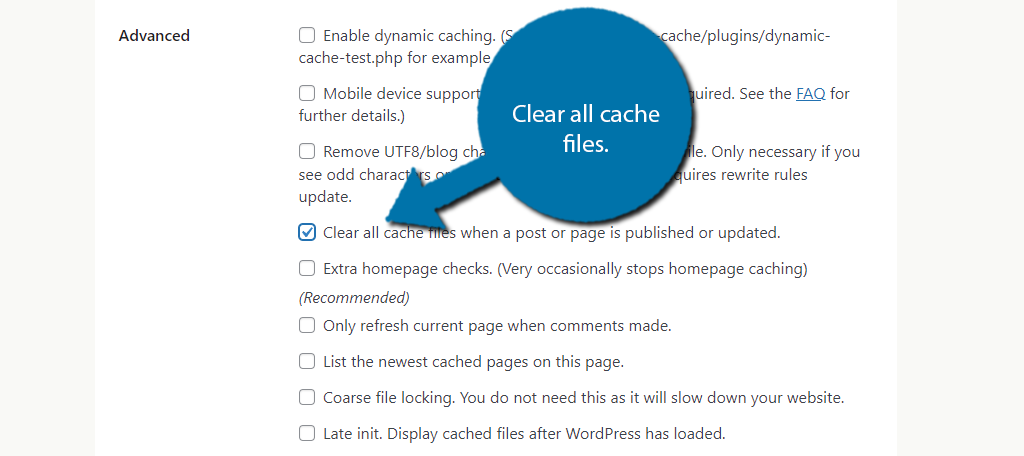
Y eso es. WP Super Cache es un gran complemento que es muy fácil de usar pero que también tiene las opciones de personalización que los expertos buscan en una herramienta de almacenamiento en caché. Como tal, es una opción popular con un gran historial.
Método 6: Optimizador de velocidad
Se podría pensar que a estas alturas nos estaríamos quedando sin complementos de almacenamiento en caché con más de un millón de instalaciones activas, pero no, Speed Optimizer es otra gran opción que los sitios web pueden usar. Su popularidad es un testimonio de lo esenciales que son las herramientas de almacenamiento en caché en WordPress.
Este complemento es un experto en todos los oficios que va más allá del simple almacenamiento en caché y ofrece una sólida selección de optimizaciones para aumentar la velocidad. Estos incluyen cosas como compresión de imágenes, análisis de velocidad con consejos fáciles de entender y mucho más.
Y cuando se trata de borrar el caché, este complemento es tan simple como todo lo demás en esta lista.
Comience haciendo clic en la opción Optimizador de velocidad y seleccione la opción Almacenamiento en caché.
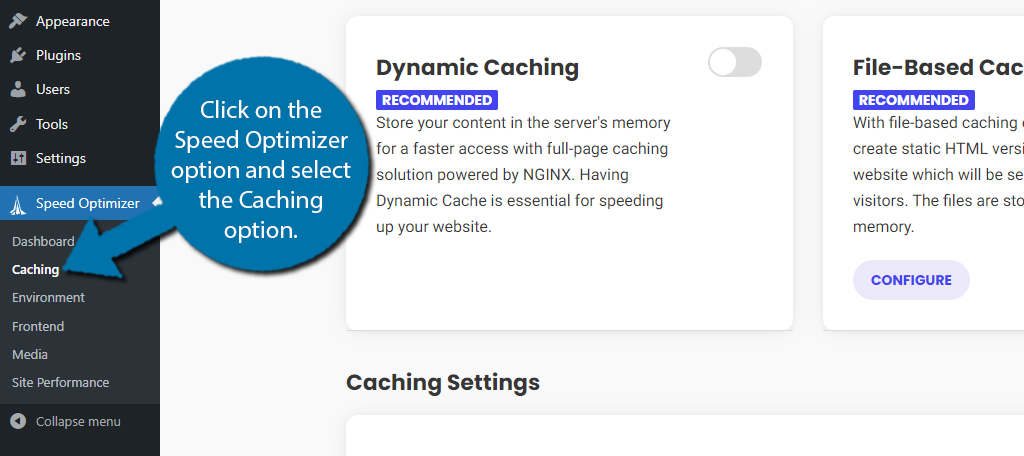
En la sección Configuración de almacenamiento en caché, la primera opción es una configuración recomendada para purgar automáticamente los datos del almacenamiento en caché cada vez que se realizan cambios en su sitio web.
Esto es bastante vago, pero solo significa que cada vez que edites una publicación o página o publiques una nueva, el complemento borrará el caché.
Mueva el interruptor para habilitar esto.
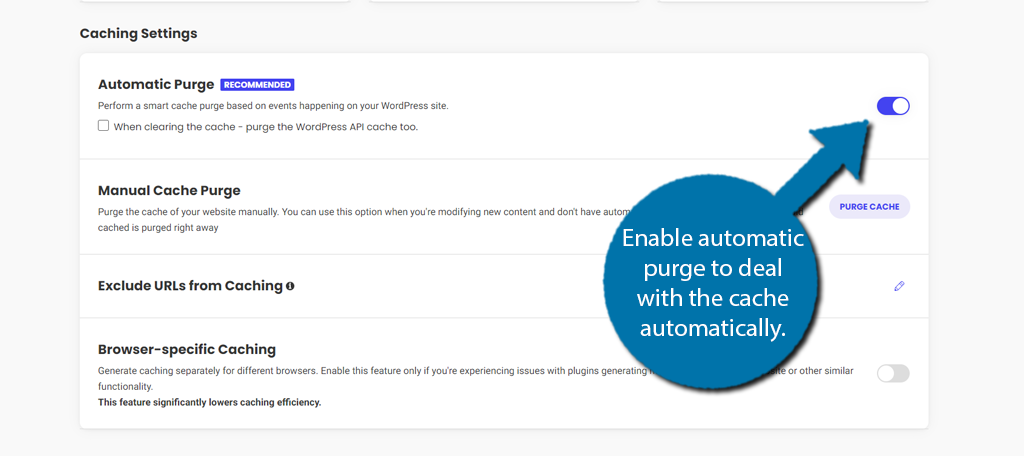
Debajo de esto, encontrará la opción manual más tradicional para borrar el caché. Esto borrará todo y podrá utilizarse en cualquier momento. Simplemente haga clic en el botón «Borrar caché» para hacerlo.
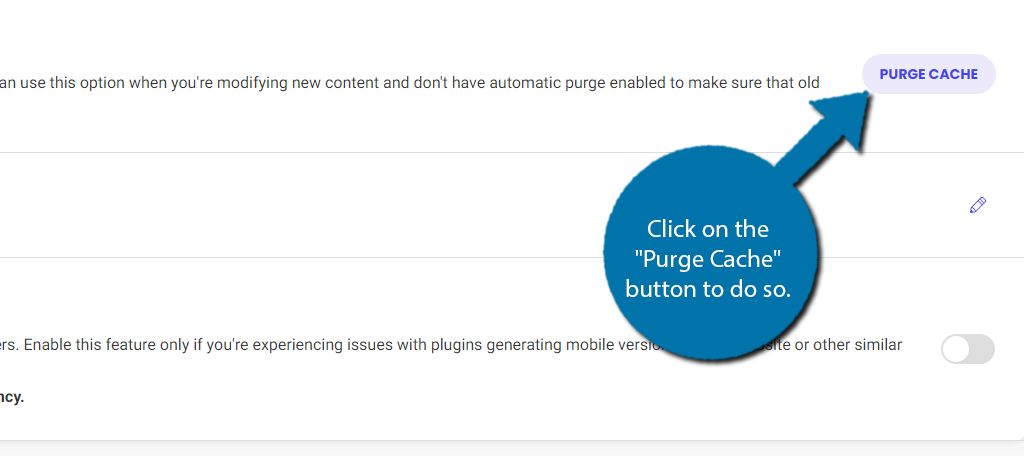
Y con eso, ahora sabes cómo borrar el caché en WordPress usando el complemento Speed Optimizer. Es un gran complemento a considerar cuando se busca una solución de almacenamiento en caché en WordPress.
Método 7: Optimizar automáticamente
Autoptimize es el último complemento que cubriremos y sí, también tiene más de un millón de instalaciones activas. Si bien se centra en optimizar WordPress y ofrece almacenamiento en caché, hay un problema: no existe una forma integrada de borrar el caché.
Sin embargo, como complemento muy popular, se han desarrollado varios complementos complementarios que no solo pueden agregar esta funcionalidad sino que incluso le brindan opciones adicionales como programarlo para borrar el caché a intervalos regulares.
En este caso usaré el Borrar caché de optimización automática automáticamente complemento, pero otros funcionarán.
Nota: Dado que se trata de un complemento complementario, necesitará tener instalado Autoptimize. Si no lo hace, recibirá un mensaje de error.
Haga clic en Configuración y seleccione la opción Borrar caché de Autopitmize automáticamente.
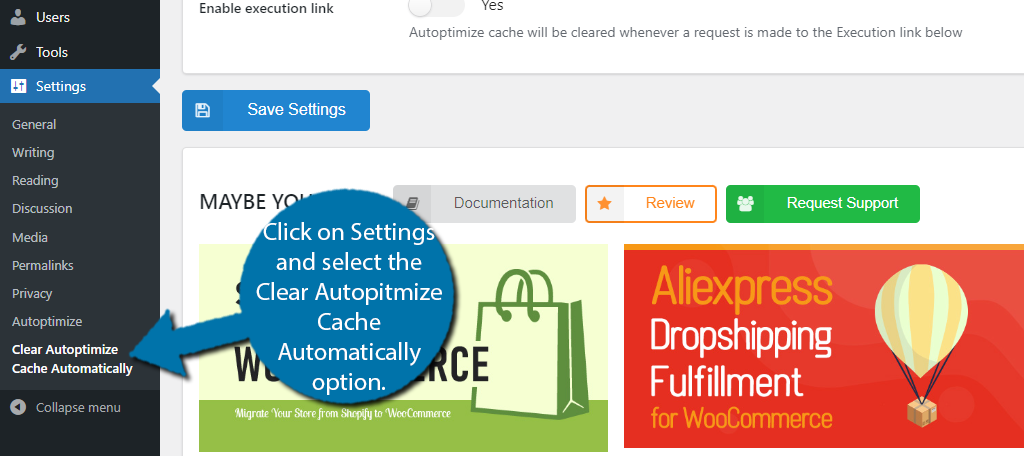
Tendrás tres opciones. La primera es habilitar el complemento para que funcione automáticamente. Borre completamente el caché cuando alcance un tamaño específico. El segundo hace lo mismo pero a intervalos establecidos por día, hora o minuto.
La última opción es borrar el caché cada vez que se accede a una URL específica. La URL la genera el propio complemento, por lo que no supone ningún trabajo adicional por su parte. Simplemente habilite la opción que desea utilizar e ingrese los criterios deseados.
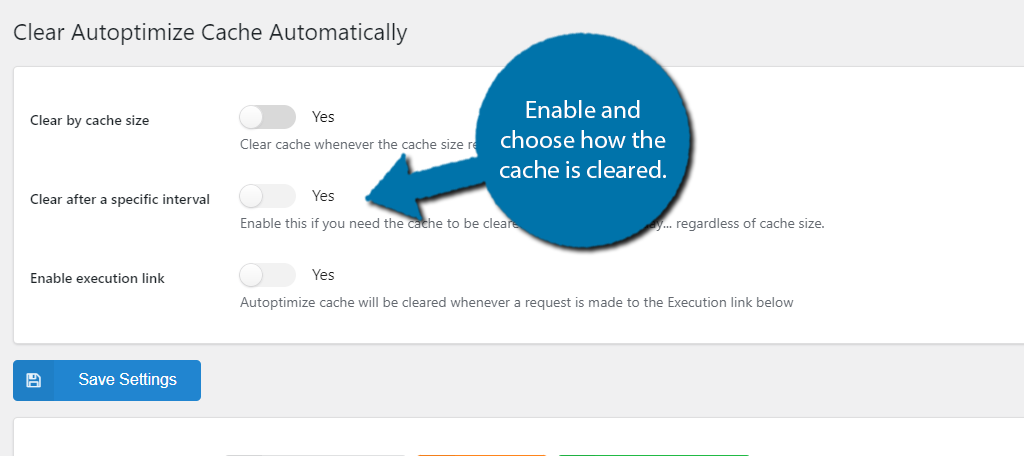
No olvide guardar los cambios que haya realizado o no se mantendrán. Y con eso, ahora sabes cómo borrar el caché en WordPress usando el complemento Autoptimize. Con suerte, en el futuro, los desarrolladores podrán implementar funciones en el complemento sin necesidad de un complemento.
¿Qué pasa si no uso un complemento de almacenamiento en caché?
WordPress es una plataforma muy personalizable y el almacenamiento en caché no es una excepción. Como demuestra este tutorial, no faltan excelentes complementos de almacenamiento en caché para elegir, pero no son las únicas opciones.
Es completamente posible tener un tipo diferente de solución de almacenamiento en caché según su entorno de alojamiento web. Por ejemplo, actualmente Redis está causando un gran revuelo en lo que respecta al almacenamiento en caché debido al increíble rendimiento que ofrece a los sitios.
Si su entorno de alojamiento admite Reddis, generalmente manejará esas solicitudes a través del cPanel y no de su sitio directamente. Como tal, querrás consultar esa documentación para asegurarte de que todo se haga correctamente.
En la mayoría de los casos, solo se necesita un comando simple como FLUSHDB para que Redis borre el caché.
Y este es sólo un ejemplo. Si su proveedor de alojamiento ofrece su solución de almacenamiento en caché o tiene una incorporada, consulte su documentación o comuníquese con él para obtener detalles adicionales.
Preguntas más frecuentes
¿Con qué frecuencia debo borrar mi caché?
Se debe realizar de forma rutinaria una o dos veces al mes. Sin embargo, cada vez que edite o publique contenido nuevo, debe borrar el caché para asegurarse de entregar la última versión a los visitantes.
¿Merecen la pena los complementos de almacenamiento en caché premium?
WordPress tiene una gran oferta de complementos de almacenamiento en caché gratuitos. Las versiones premium suelen añadir más funciones y personalización, lo que puede valer la pena para muchos sitios web, pero no son obligatorias.
¿Es mejor utilizar el borrado automático de caché o hacerlo manualmente?
No importa cómo se borre el caché, sólo que se borre de forma rutinaria. Dicho esto, las compensaciones automáticas pueden ser más consistentes ya que es muy probable que alguien se olvide de hacerlo.
¿Qué pasa si no borro mi caché?
Por lo general, esto dará como resultado que se pierda cualquier ganancia de velocidad derivada del almacenamiento en caché. También es probable que entregue versiones anteriores de su sitio web a los visitantes que pueden contener información desactualizada.
¿Cuánto tiempo se tarda en borrar el caché en WordPress?
Normalmente, menos de un minuto. Como demuestra la guía, normalmente solo consiste en presionar un botón y no mucho más.
Mantenga su sitio de WordPress funcionando rápidamente
El almacenamiento en caché es imperativo para mantener un sitio de WordPress funcionando rápidamente. Sin embargo, para aprovecharlo al máximo, debe mantenerse activo y limpiar periódicamente su caché. Una buena regla general es al menos una vez al mes.
Sin embargo, si realizó un cambio en el contenido almacenado en caché, considere borrarlo ese día para asegurarse de que su sitio web proporcione las últimas versiones de su contenido. Como puede ver, la mayoría de los complementos de almacenamiento en caché hacen que este sea un proceso fácil de realizar.
Espero que este tutorial te haya resultado útil para aprender cómo borrar el caché en WordPress.
¿Qué complemento de almacenamiento en caché utiliza su sitio? ¿Qué tan fácil es borrar el caché de su sitio de WordPress?


